WPS Excel工程函数:BITOR
1、首先输入好每个参数的数值,然后点击输入公式的单元格
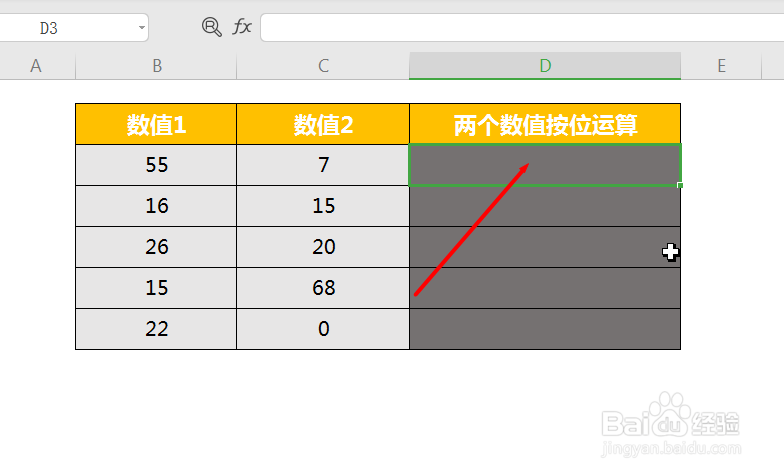
2、打开表格,点击“公式-插入函数”打开插入函数对话框

3、接着在插入函数对话框中的选择函数中找到“BITOR”,打开函数参数对话框
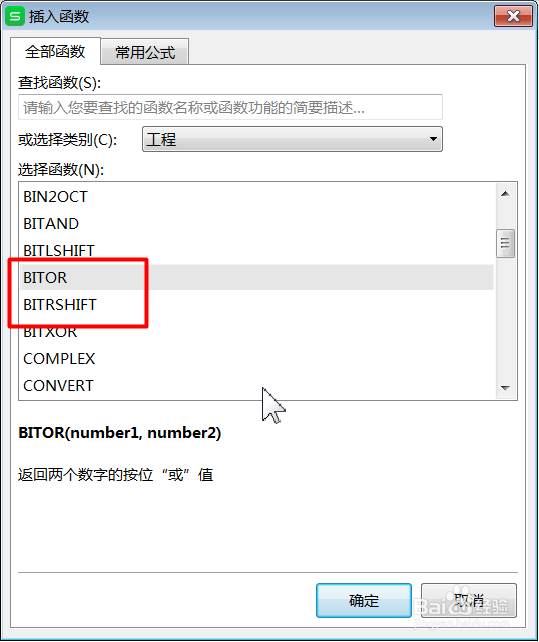
4、将各个参数填入相应的框中,点击确定
number1 必须为十进制格式并大于或等于 0。
number2 必须为十进制格式并大于或等于 0。

5、根据填入的参数值可以得到预览结果,点击确定得到结果

6、最后将第一个单元格向下拉动得到全部结果,即返回两个数的按位“或”
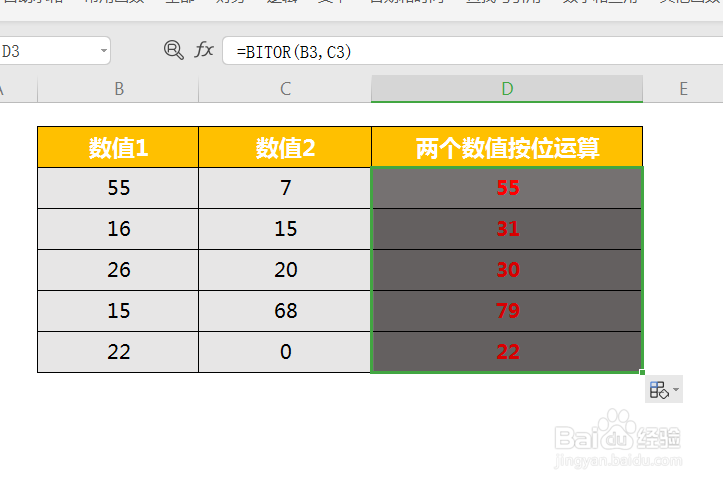
1、1、首先编辑好基本格式,点击要返回结果单元格
2、其次点击“公式-工程”表中选中BITOR
3、最后各个参数填入相应的框中点击确定即可
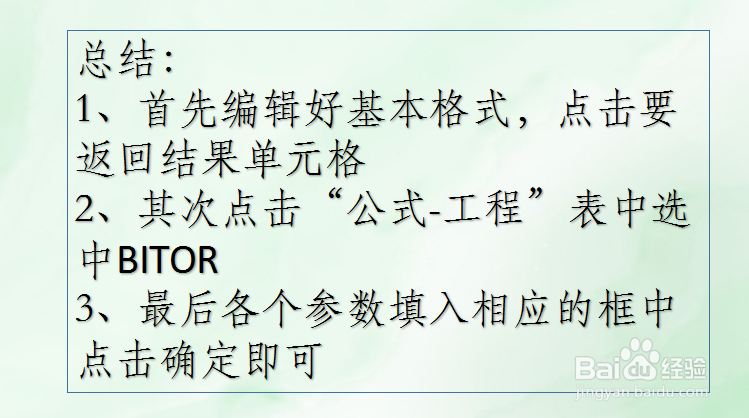
声明:本网站引用、摘录或转载内容仅供网站访问者交流或参考,不代表本站立场,如存在版权或非法内容,请联系站长删除,联系邮箱:site.kefu@qq.com。
阅读量:104
阅读量:57
阅读量:83
阅读量:54
阅读量:22